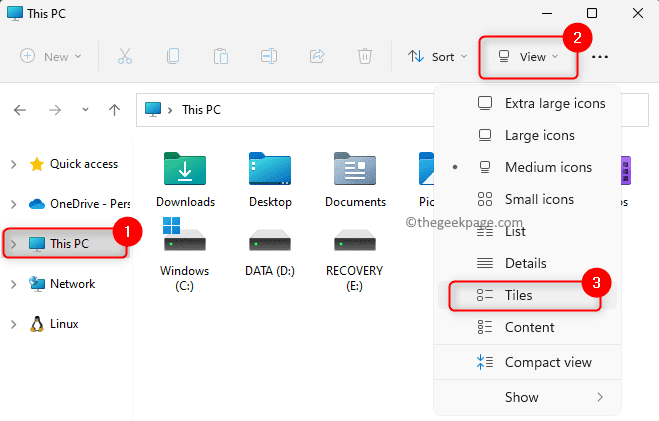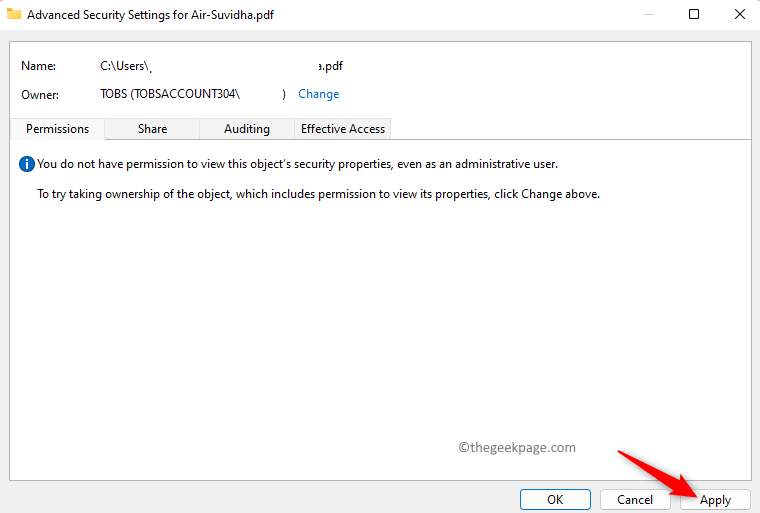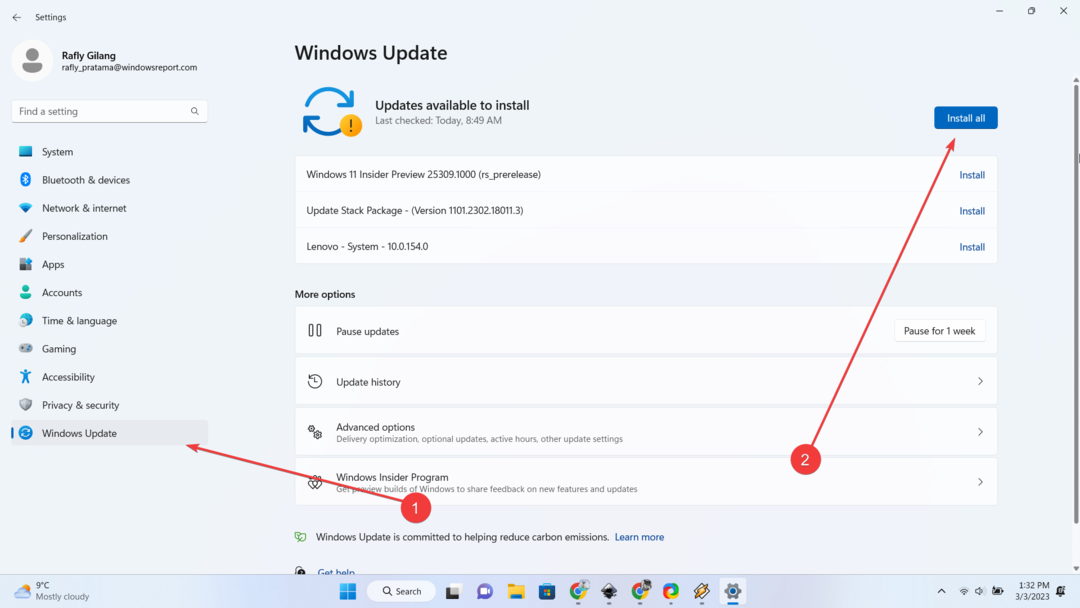Za pomocą Namratha Nayak
Archiwa Zip i RAR służą do przesyłania lub pobierania plików o dużych rozmiarach, aby zmniejszyć ilość zajmowanego przez nie miejsca i czasu. Użytkownicy zgłaszali, że napotykają komunikat o błędzie “Archiwum jest w nieznanym formacie lub jest uszkodzone” gdy próbują otworzyć zarchiwizowany plik ZIP lub RAR pobrany przez Internet. Plik archiwum może być uszkodzony z powodu niepełnego pobierania lub infekcji złośliwym oprogramowaniem.
Przeczytaj ten artykuł z poprawkami sugerowanymi przez użytkowników, które pomogły im rozwiązać to archiwum w nieznanym formacie lub uszkodzony błąd na ich komputerze.
Spis treści
Poprawka 1 – Wypróbuj 7-Zip, aby otworzyć plik archiwum
1. Uruchom przeglądarkę i przejdź do tego połączyć pobrać 7-zip oprogramowanie do archiwizacji plików na komputerze.
2. Kliknij na Pobierać link w zależności od tego, czy Twój system operacyjny Windows jest 64-bitowy lub 32-bitowy.

3. Zapisać instalatora w lokalizacji na komputerze.
4. Po zakończeniu pobierania podwójne kliknięcie w instalatorze i postępuj zgodnie z instrukcjami wyświetlanymi na ekranie, aby zainstalować 7-zip w swoim systemie.

5. Przejdź do lokalizacji pliku archiwum, który zawierał błąd po zakończeniu instalacji.
6. Kliknij prawym przyciskiem myszy na plik archiwalny i wybierz opcję 7-zip.
7. W podmenu, które się otworzy, kliknij Wypakuj tutaj aby wyodrębnić pliki archiwum.

8. Teraz pliki zostaną rozpakowane do folderu i będziesz mógł je przeglądać.
Poprawka 2 – ponownie pobierz plik archiwum
Czasami użytkownicy zgłaszali, że plik zostaje uszkodzony, gdy proces pobierania zostanie przerwany. Sugeruje się, abyś spróbował pobierz archiwum ponownie oraz zapisz go w innym folderze lub katalogu na komputerze. Następnie sprawdź, czy jesteś w stanie otworzyć archiwum bez żadnego błędu.
Poprawka 3 – Uruchom skanowanie antywirusowe
Niektórzy użytkownicy odkryli, że złośliwe oprogramowanie może wpływać na plik podczas pobierania, a ten błąd pojawia się podczas jego otwierania. Spróbuj uruchomić skanowanie antywirusowe aby wykluczyć taką możliwość zainfekowania pliku. Użyj dowolnego z antywirus innych firm oprogramowanie i sprawdź, czy pomaga rozwiązać błąd.
Poprawka 4 – Napraw plik archiwum
Jeśli żadna z powyższych poprawek nie zadziałała w celu usunięcia błędu z pliku archiwum, ostatnią opcją jest wykonanie naprawa pilnika. Nawet niewielkie uszkodzenie w plikach ZIP lub RAR nie pozwoli na wyodrębnienie pliku, gdy spróbujesz to zrobić. Dzieje się tak, ponieważ oprogramowanie ZIP lub RAR zawsze weryfikuje integralność i jeśli takowa istnieje niespójność między wartościami CRC pliku źródłowego i wyodrębnionego, wtedy pojawia się ten błąd do użytkownika. Wykonaj naprawę pliku archiwum, wykonując czynności opisane w tym połączyć.
Otóż to!
Musiałeś być w stanie obejść plik archiwum w nieznanym formacie lub uszkodzony błąd, korzystając z powyższych poprawek. Skomentuj i poinformuj nas o poprawce, która Ci pomogła.